Подробное руководство по эффективной распаковке файлов RAR в Linux
В процессе ежедневной передачи и хранения файлов формат rar широко используется в различных сценариях из-за его хорошей степени сжатия и поддержки многотомного сжатия. Однако по умолчанию в операционной системе Linux нет инструмента, поддерживающего распаковку файлов RAR. В этой статье будет подробно описано, как установить и использовать соответствующие инструменты для распаковки файлов RAR в системах Linux, а также предоставлено несколько различных методов распаковки для удовлетворения пользователей с различными потребностями.
Шаг 1. Установите инструмент RAR
Перед распаковкой rar-файлов в Linuxсистеме,Вам нужно сначала установить егоunrarилиrarинструмент。Следующее устанавливается через командную строкуunrarОбщие шаги для:
Для пользователей систем Debian/Ubuntu:
sudo apt update
sudo apt install unrar
Для систем на базе RPM, таких как CentOS или Fedora:
sudo yum install unrar
#или (для более новых версий системы используйте dnf)
sudo dnf install unrar
Если указанный выше склад не содержит необходимого программного обеспечения, вы можете загрузить пакет исходного кода с официального сайта RARLAB, вручную скомпилировать и установить его. Шаги следующие.
# скачать rar for Linux
wget https://www.rarlab.com/rar/rarlinux-x64-VERSION.tar.gz
# Разархивировать Исходный код Сумка
смола -xzf rarlinux-x64-VERSION.tar.gz
cd rar
# скомпилировать сборку и затем установить
make
sudo make install
Тестовая среда автора — система Ubuntu, а скриншоты процесса установки следующие:
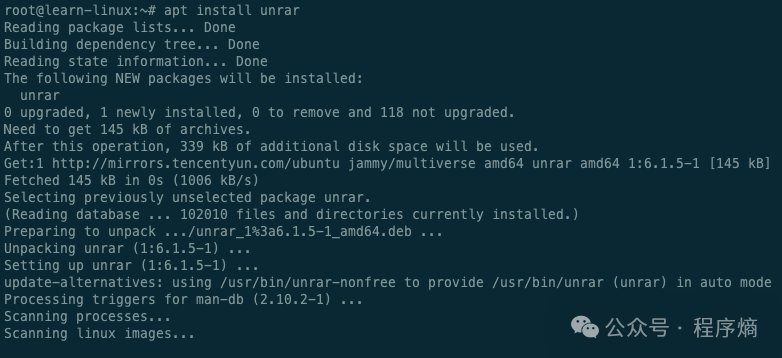
Шаг 2. Разархивируйте RAR-файл.
После завершения установки вы можете разархивировать RAR-файл следующими способами:
Способ 1: используйте команду unrar
Если вы установилиunrar,Основной формат команды для распаковки файлов RAR следующий:
unrar x filename.rar
Имя файла здесь должно быть заменено конкретным именем файла RAR, который вы хотите распаковать, а x означает сохранение исходной структуры пути к файлу при распаковке. Это означает, что когда вы распаковываете архив, система будет следовать вложенной структуре подкаталогов файлов внутри архива, соответствующим образом создавать и восстанавливать их локально, а затем распаковывать файлы по точному пути, в котором они находились при архивировании. При этом извлеченные файлы будут храниться в той же иерархии каталогов, в которой они были заархивированы. Если вы не хотите сохранять исходную структуру пути к файлу, просто измените x в команде на e.
Обратите внимание: если файл RAR защищен паролем, вам необходимо ввести пароль, как будет предложено при распаковке.
Способ 2: используйте команду 7-Zip
Хотя rar не является родным форматом 7-Zip.,но7-Zipтакже может справитьсяrarдокумент。Если вы установилиp7zip,Затем вы можете выполнить:
7zr x filename.rar
Таким образом, хотя система Linux не поддерживает формат RAR по умолчанию, с помощью вышеуказанных инструментов и методов вы можете легко управлять файлами RAR и распаковывать их в среде Linux.
Справочная документация:
- man unrar
- man 7zr

Неразрушающее увеличение изображений одним щелчком мыши, чтобы сделать их более четкими артефактами искусственного интеллекта, включая руководства по установке и использованию.

Копикодер: этот инструмент отлично работает с Cursor, Bolt и V0! Предоставьте более качественные подсказки для разработки интерфейса (создание навигационного веб-сайта с использованием искусственного интеллекта).

Новый бесплатный RooCline превосходит Cline v3.1? ! Быстрее, умнее и лучше вилка Cline! (Независимое программирование AI, порог 0)

Разработав более 10 проектов с помощью Cursor, я собрал 10 примеров и 60 подсказок.

Я потратил 72 часа на изучение курсорных агентов, и вот неоспоримые факты, которыми я должен поделиться!
Идеальная интеграция Cursor и DeepSeek API

DeepSeek V3 снижает затраты на обучение больших моделей

Артефакт, увеличивающий количество очков: на основе улучшения характеристик препятствия малым целям Yolov8 (SEAM, MultiSEAM).

DeepSeek V3 раскручивался уже три дня. Сегодня я попробовал самопровозглашенную модель «ChatGPT».

Open Devin — инженер-программист искусственного интеллекта с открытым исходным кодом, который меньше программирует и больше создает.

Эксклюзивное оригинальное улучшение YOLOv8: собственная разработка SPPF | SPPF сочетается с воспринимаемой большой сверткой ядра UniRepLK, а свертка с большим ядром + без расширения улучшает восприимчивое поле

Популярное и подробное объяснение DeepSeek-V3: от его появления до преимуществ и сравнения с GPT-4o.

9 основных словесных инструкций по доработке академических работ с помощью ChatGPT, эффективных и практичных, которые стоит собрать

Вызовите deepseek в vscode для реализации программирования с помощью искусственного интеллекта.

Познакомьтесь с принципами сверточных нейронных сетей (CNN) в одной статье (суперподробно)

50,3 тыс. звезд! Immich: автономное решение для резервного копирования фотографий и видео, которое экономит деньги и избавляет от беспокойства.

Cloud Native|Практика: установка Dashbaord для K8s, графика неплохая

Краткий обзор статьи — использование синтетических данных при обучении больших моделей и оптимизации производительности

MiniPerplx: новая поисковая система искусственного интеллекта с открытым исходным кодом, спонсируемая xAI и Vercel.

Конструкция сервиса Synology Drive сочетает проникновение в интрасеть и синхронизацию папок заметок Obsidian в облаке.

Центр конфигурации————Накос

Начинаем с нуля при разработке в облаке Copilot: начать разработку с минимальным использованием кода стало проще

[Серия Docker] Docker создает мультиплатформенные образы: практика архитектуры Arm64

Обновление новых возможностей coze | Я использовал coze для создания апплета помощника по исправлению домашних заданий по математике

Советы по развертыванию Nginx: практическое создание статических веб-сайтов на облачных серверах

Feiniu fnos использует Docker для развертывания личного блокнота Notepad

Сверточная нейронная сеть VGG реализует классификацию изображений Cifar10 — практический опыт Pytorch

Начало работы с EdgeonePages — новым недорогим решением для хостинга веб-сайтов

[Зона легкого облачного игрового сервера] Управление игровыми архивами


